Notifications
Kanboard est capable d’envoyer des notifications via différents canaux :
- Web (Liste de messages non lus)
Vous pouvez ajouter d’autres canaux en installant des extensions comme, par exemple, Hipchat, Slack ou encore Jabber.
Configuration
Chaque utilisateur doit autoriser les notifications dans son profil : Profil Utilisateur > Notifications. Cette option est désactivée par défaut.
Vous devez, bien sûr, avoir renseigné une adresse email valide dans votre profil et l’application doit être configurée pour envoyer des emails.
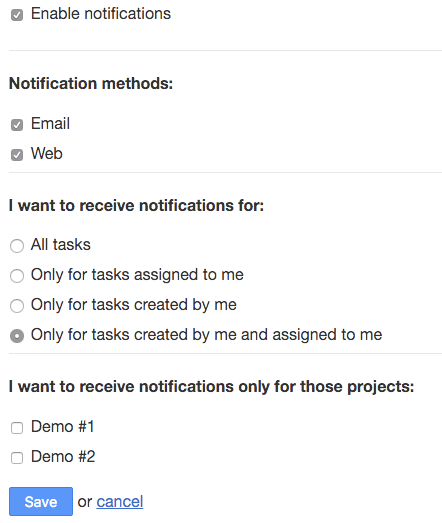
Vous pouvez choisir votre méthode favorite de notification :
- Web
Pour chaque projet dont vous êtes membre, vous pouvez choisir de recevoir des notifications pour :
- Toutes les tâches.
- Seulement les tâches qui vous sont assignées.
- Seulement les tâches que vous avez créées.
- Seulement les tâches que vous avez créées et celles qui vous sont assignées.
Vous pouvez aussi sélectionner certains projets. Par défaut, tous les projets dont vous êtes membre sont sélectionnés.
Notifications web
Les notifications web sont accessibles depuis le tableau de bord ou depuis l’icône en haut de la page :
![]()
Les notifications sont affichées sous forme de liste. Vous pouvez marquer comme lue chacune d’entre elles ou toutes en même temps.
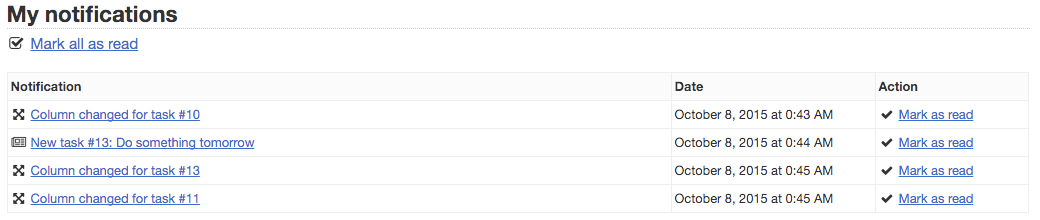
Avec cette méthode, vous pouvez rester averti de ce qui se passe sans pour autant être inondé d’emails.
Mentionner les utilisateurs
Kanboard offre la possibilité d’envoyer des notifications lorsque quelqu’un est mentionné.
Si vous avez besoin d’obtenir l’attention de quelqu’un dans un commentaire ou une tâche, utilisez le symbole @ suivi de l’identifiant de l’utilisateur. Kanboard va automatiquement suggérer une liste d’utilisateurs :
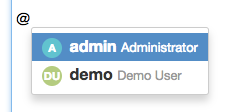
- Pour le moment, cette fonctionnalité est activée uniquement pour la description des tâches et les commentaires.
- Cela fonctionne seulement lors de la création des tâches ou commentaires.
- Pour être mentionnés, les utilisateurs doivent être membres du projet.